Ehkki see pole nii lahe ega lõbus kui tõeline hääleabi nagu Cortana või Siri, on kasutajad Google'i häälotsingut kasutanud üsna sageli küsida otsimisabilt mõnikord juhuslikke, mõnikord asjakohaseid küsimusi, vähemalt nende kasutajate poolt, kelle aktsendid Google'i otsingus on võimelised aru saama. Kui küsimusest aru saab, on pakutavad tulemused kiired ja täpsed, muutes selle eriti populaarseks klientide seas, kes ei pääse Sirile ja Cortanale juurde. Kuigi see on kõik hea, on kummaline osa see, et Google Voice'i otsing on alates selle kasutuselevõtmisest salvestanud iga kasutaja poolt küsitud küsimuste salvestisi.
Loe:50 Google'i otsingutrikki
Miks peaks Google Voice'i otsing neid salvestusi salvestama?
Paljud on spekuleerinud salvestatud salvestiste tegelike põhjuste üle, kuid need kõik on vaid spekulatsioonid, kuna Google ei ole sammu edasi astunud ja päringule vastanud. Kindel põhjendus oleks see, et Google soovib häälotsingut analüüsida ja muuta see mõistetavaks aktsente ja nende kõigi erinevust, et häälotsing saaks paremini vastata küsimused.
Mitmed teised on oletanud, et see võib olla Google, kes üritab luua oma tehisintellekti. Mis iganes see ka poleks, on paljud kasutajad häiritud ja pehmelt öeldes ebamugavad - kui nad ise oma häält kuulsid, kui nad esitasid küsimuse, mille nad olid varem Google'i häälotsingus esitanud. Tundub, et see ei põhjusta muret turvalisuse pärast, kuna Google on pakkumiseks piisavalt läbipaistev olnud see nimekiri iga kasutaja tehtud häälotsingu salvestistest, mis on kättesaadavad ainult sellele kasutajale endale või ise. Kuid neile, kellele need salvestused on tekitanud ebamugavust, saate need kustutada järgmiselt.
Kuidas kustutada Google Voice Searchi salvestusajalugu
- Pea üle history.google.com
- Peate oma Google'i kontole sisse logima oma sisselogimisandmetega.
- Klõpsake avaneva lehe vasakus ülanurgas kolme horisontaalse joone ikoonil Google Web and App kõrval.
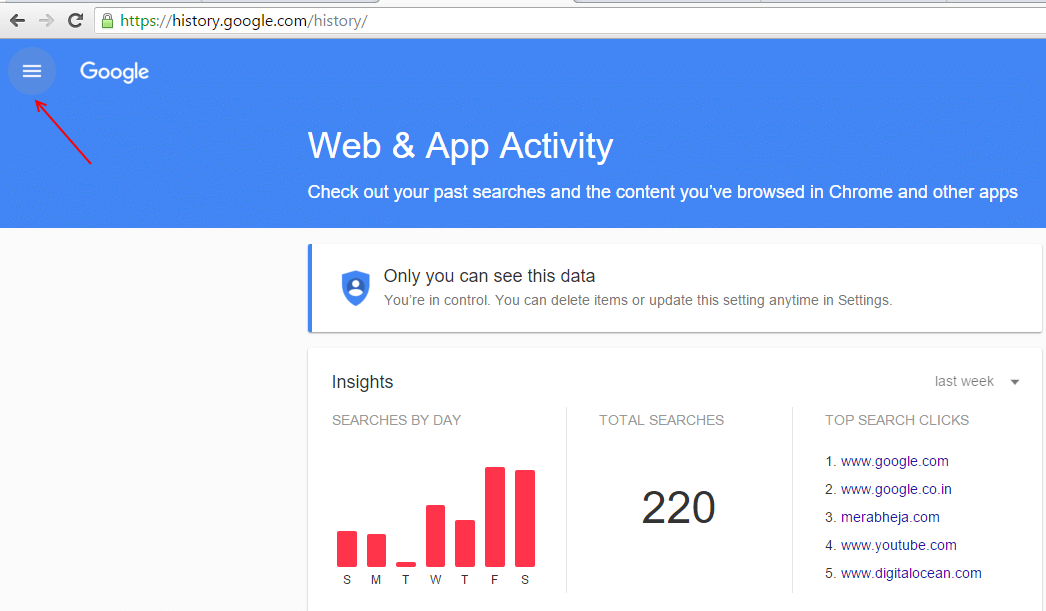
- Valige Hääle- ja helitegevus.
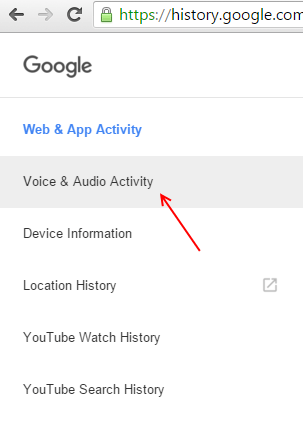
- Avanenud lehel näete kõigi oma häälotsingu salvestiste loendit minevikus.
- Enda kuulamiseks klõpsake küsimuse kõrval nuppu Esita. Küsimuse kustutamiseks valige see antud ruudust.
- Klõpsake ekraani ülaosas nuppu Kustuta. Korrake seda protsessi, kui soovite konkreetsed küsimused kustutada.
- Kui soovite kustutada kogu hääleotsingu salvestamise ajaloo, klõpsake ekraani paremas ülanurgas asuvat kolme punktiga menüüd.
- Ilmuvas suvandikastis valige Kustuta suvandid.
- Ilmub kast nimega „Kustuta hääle- ja helitegevus:“ valikutega „Täna”, „Eile” ja „Täpsem”.
- Jätkake ja kontrollige valikut Täpsem. Kuvatakse menüü nimega Valige kuupäev.
- Valige rippmenüüst Kogu aeg ja klõpsake nuppu Kustuta.
Kui te ei soovi, et Google Voice Search teie häält uuesti salvestaks, on kaks võimalust.
Võite valida, et te ei kasuta uuesti Google Voice Searchi, kuid see võib olla soovimatu lahendus, kui soovite teenust kasutada.
Teine võimalus on korralikum. Seda peate tegema:
- Minge Google'i konto ajaloo lehele, mille link on https://myaccount.google.com/activitycontrols/audio
- Pealkirja Tegevuse juhtelemendid alt leiate suvandi nimega „Teie hääl otsib ja käsutab“, mille kõrval on liugur.
- Kui liugur on sinine, tähendab see, et Google Voice on teie hääleotsinguid salvestanud. Lülitage liugur lihtsalt teisele poole, peatades seeläbi andmete otsimise häälotsingu abil. Nii teie hääleotsinguid ei salvestata.


